Hilfe
Wenn du eine Fehlermeldung siehst, die besagt „Die Datenbank wurde beendet“, bist du hier richtig. Diese Nachricht wurde aktualisiert, aber es kann zu einer Verzögerung kommen, abhängig von der Plattform, von der die Erweiterung für deinen Browser gehostet wird.
Über den Fehler
Die 1Password-Browsererweiterung musste neu gestartet werden, damit sie die lokale Datenbank deines Browsers wieder aufbauen konnte. Dies hat keine Auswirkungen auf die in deinem Konto gespeicherten 1Password-Informationen – deine gesamten 1Password-Elemente sind sicher. Aber es kann die Leistung der Browser-Erweiterung beeinträchtigen.
Die 1Password-Browsererweiterung verwendet die Datenbank des Browsers auf deinem Computer, um verschlüsselte 1Password-Daten sicher zu speichern, damit sie:
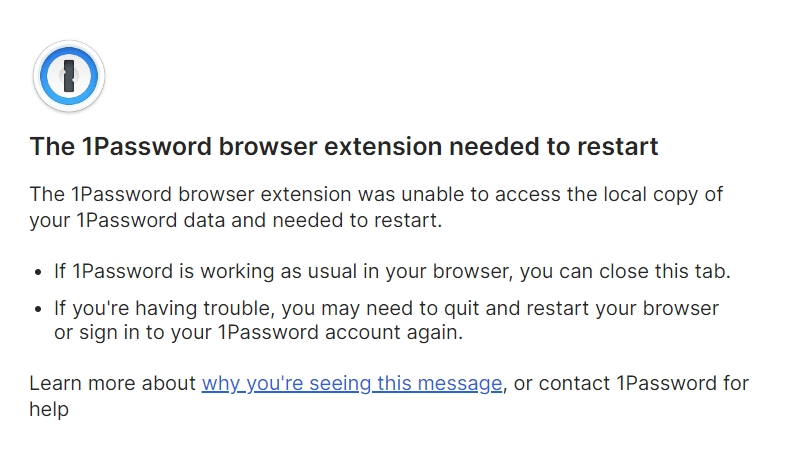
- Erhalte schnell Zugriff auf deine gespeicherten Daten, ohne sie für jede Browsing-Sitzung neu zu laden.
- Vergewissere dich, dass deine 1Password-Daten in der Browser-Erweiterung verfügbar sind, auch wenn du offline bist.
- In der Browser-Erweiterung bei deinem 1Password-Konto angemeldet bleiben, auch wenn du den Browser schließt oder neu startest.
Einige Browsereinstellungen und Websites können verursachen, dass diese Datenbank gelöscht wird und du diese Fehlermeldung siehst.
Was du tun solltest
Wenn die 1Password-Browsererweiterung funktioniert
Du kannst den Browser-Tab mit der Fehlermeldung schließen und die Browsererweiterung weiter verwenden.
Wenn die 1Password-Browsererweiterung nicht funktioniert
Starte deinen Browser neu und melde dich bei deinem 1Password-Konto an, wenn du dazu aufgefordert wirst. Prüfe dann, ob die Browser-Erweiterung wieder funktioniert.
Wenn du Safari verwendest und immer noch Probleme hast, gibt es noch ein paar Dinge, die du prüfen kannst.
Wenn du einen anderen Browser verwendest und immer noch Probleme hast oder diesen Fehler weiterhin siehst, erfahre mehr darüber, was du tun kannst.
Wenn du Safari auf einem Mac verwendest
Wenn du diesen Fehler siehst, wenn du eine bestimmte Website in Safari öffnest (zum Beispiel den App Store), schließe den Tab oder das Fenster für diese Seite. Eventuell musst du deinen Browser neu starten und dich erneut bei deinem 1Password-Konto anmelden, wenn du dazu aufgefordert wirst. Wenn das Problem damit behoben ist, kannst du die Seite in einem anderen Browser oder einem anderen Programm aufrufen.
Wenn das Problem nicht mit einer bestimmten Website zusammenhängt, können auch die Browser-Einstellungen für Website-Daten und Cookies beeinflussen, wann du diesen Fehler siehst. Dies liegt daran, dass die 1Password-Browsererweiterung Website-Daten und Cookies in der Safari-Datenbank speichert, um ordnungsgemäß zu funktionieren. Um die Wahrscheinlichkeit zu verringern, dass dieser Fehler auftritt, kannst du deine Einstellungen in Safari anpassen:
Website-Verlauf: Prüfe in den Allgemeinen Einstellungen für Safari die Einstellung „Verlaufselemente entfernen“, um zu sehen, wie oft diese Daten gelöscht werden. Wenn du nicht möchtest, dass dein Verlauf so häufig gelöscht wird, kannst du die Einstellung ändern.
Cookies: Prüfe in den Datenschutzeinstellungen für Safari , ob „Alle Cookies blockieren“ ausgewählt ist. Wenn dies der Fall ist, kann die Browser-Erweiterung keine Cookies speichern oder aufrufen und zeigt die Fehlermeldung an. Wenn du nicht alle Cookies blockieren möchtest, stelle sicher, dass diese Einstellung nicht ausgewählt (aktiviert) ist.
Wenn du diese Einstellungen nicht ändern kannst, gibt es noch einige Optionen, die weiterhelfen könnten.
Browserverlauf löschen, aber Websitedaten behalten: Wenn du den Verlauf für besuchte Websites löschen, aber deine 1Password-Informationen in der lokalen Datenbank von Safari behalten möchtest, kannst du das tun.
Öffne Safari, und wähle dann Safari aus der Menüleiste. Halte die Taste Option gedrückt und wähle Verlauf löschen und Website-Daten behalten aus. Verwende das Menü, um zu entscheiden, wie viel von dem Verlauf du entfernen möchtest, wähle dann Verlauf löschen aus.
Bestimmte Cookies entfernen: Du kannst die Cookies auswählen, die du entfernen möchtest und zwar für andere Websites und trotzdem die von 1Password verwendeten Cookies behalten.
Öffne Safari, wähle dann Safari > „Einstellungen in der Menüleiste. Wähle die Registerkarte Datenschutz aus, wähle dann Website-Daten verwalten aus. Stelle sicher, dass keine Cookies ausgewählt werden, deren Name „1Password“ enthält.
Versuche es mit einer privaten Browsing-Sitzung: Du kannst privat surfen , um zu verhindern, dass Änderungen an deinem Website-Verlauf und deinen Cookies in Safari gespeichert werden.
Unterstützung erhalten
Einige Browser löschen möglicherweise automatisch Cookies oder Website-Daten, die von der 1Password-Browsererweiterung benötigt werden, um zu funktionieren. Du kannst versuchen, diese Einstellungen anzupassen, um zu sehen, ob das Problem dadurch behoben wird. Weitere Informationen findest du in der Dokumentation deines Browsers.
Wenn du weiterhin Probleme mit 1Password in deinem Browser hast, kannst du:
- 1Password neu starten.
- Starte deinen Computer neu.
- Deinen Browser und 1Password aktualisieren.
- Entferne 1Password aus deinem Browser, dann installiere die Browsererweiterung erneut.
Nachdem du es mit jeder Option versucht hast, öffne und entsperre 1Password in deinem Browser und prüfe, ob das Problem behoben ist. Eventuell wirst du aufgefordert, dich erneut bei deinem 1Password-Konto in der Browser-Erweiterung anzumelden.
War dieser Artikel hilfreich?
Freut mich, das zu hören! Wenn du etwas hinzufügen möchtest, zögere nicht, uns zu kontaktieren.
Tut mir leid, das zu hören. Bitte kontaktiere uns, wenn du uns mehr darüber erzählen möchtest.